小伙伴们,你们一般清理电脑的时候是怎么清理的呀?那你们会清理C盘里的垃圾文件吗?小编我这里有清理C盘垃圾的方法哦~感兴趣的小伙伴们要不要跟小编走一波呀?让小编来告诉你们怎么清理C盘空间。
小编来打一个比方吧,在我的眼里,电脑就好像是一个事业有成的男人,但每一个成功的男人背后都有一个默默付出的女人。而C盘就是这位传说中的女人,所以今天我就来说说怎么给这位默默付出的“女人”——C盘,进行空间内存的清理。
1首先,打开“我的电脑”。然后点击C盘,再点属性。注意在清理前要把所有程序关闭。
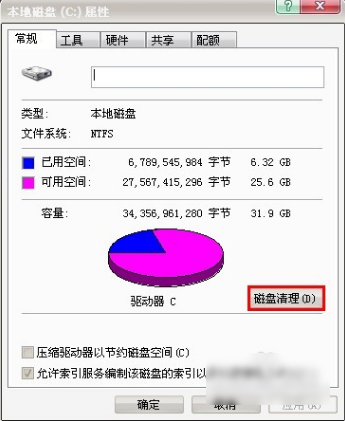
清理磁盘电脑图解1
2.接着系统就会扫描这个盘的垃圾文件。

清理磁盘空间电脑图解2
3.选择好了要删除的文件之后就点确定。
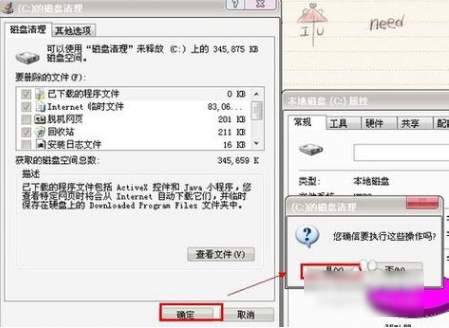
清理c盘电脑图解3
4.然后系统就会开始删除文件。

清理磁盘空间电脑图解4
最后等清理好了就可以啦~~